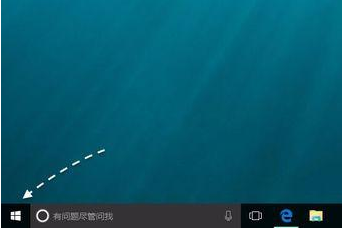大家在使用win10系统电脑的时候,有时候需要更改电脑设置时需要打开win10控制面板.但是有的朋友不知道怎么打开,今天小编来跟大家说说win10控制面板打开方法步骤.
工具/原料:
系统版本:windows10系统
品牌型号:华硕VivoBook14
方法/步骤:
win10控制面板打开方法步骤:
1、桌面空白处点击右键,在弹出的选项卡中选择”个性化“。

2、在打开的页面中,点击左侧的“主题”功能,然后在右侧中找到“桌面图标设置”的设置。
win重装系统步骤10
现在早已不是当时重装系统要靠着光盘的时候了,重装系统工具可以帮助我们一键重装系统,省时又省力。具体步骤如下,我们继续看看win10重装系统教程吧。

3、这时会进入“桌面图标设置”窗口,在这里选中“控制面板”前的框,点击确定即可。
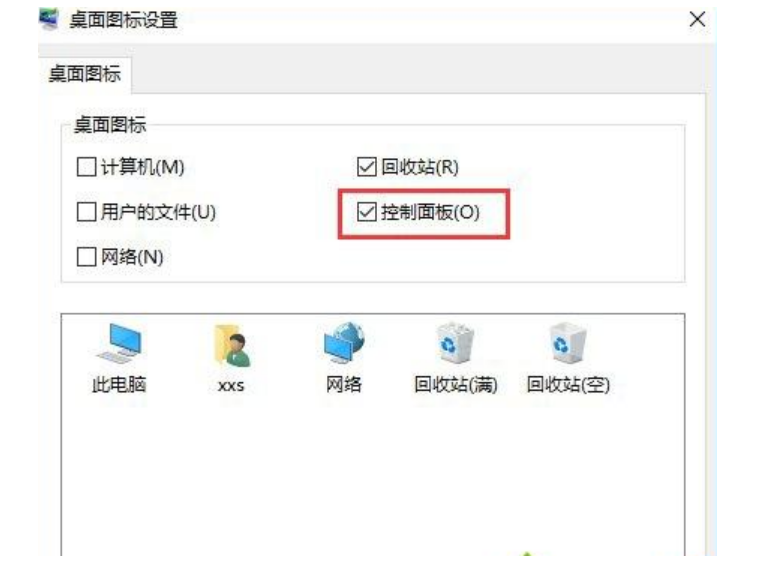
总结:
1、桌面空白处点击右键,在弹出的选项卡中选择”个性化“。
2、在打开的页面中,点击左侧的“主题”功能,然后在右侧中找到“桌面图标设置”的设置。
3、这时会进入“桌面图标设置”窗口,在这里选中“控制面板”前的框,点击确定即可。
以上就是电脑技术教程《win10控制面板在哪里打开》的全部内容,由下载火资源网整理发布,关注我们每日分享Win12、win11、win10、win7、Win XP等系统使用技巧!bios重装系统win10
重装系统方法虽然这么多,但是用u盘重装电脑是相对来说比较安全的,有朋友不知道怎么进入bios重装系统,小编这里带来了bios重装系统win10步骤,希望能帮到大家。